Hauptinhalt:
![]() Über den Autor
Über den Autor
![]() Reviews und Preise
Reviews und Preise
Sind Sie auf eine ähnliche Frage wie unten gestoßen:
- Wie kann ich Daten wiederherstellen, wenn macOS nach dem Update startet nicht?
- Wie kann ich gelöschte Dateien auf meinem Mac kostenlos wiederherstellen?
- Wie kann ich gelöschte Dateien von der SD-Karte auf Mac wiederherstellen?
Auf dieser Seite finden Sie die offizielle Methode zum kostenlosen Download der besten Mac-Datenrettungssoftware und erfahren Sie, wie Sie gelöschte, formatierte und verlorene Dateien auf Ihrem Mac wiederherstellen können.
Gilt für: Datenrettung auf MacBook/MacBook Air/MacBook Pro/iMac/iMac Pro/Mac Pro/Mac mini durchführen
Nutzen Sie jetzt die beste Möglichkeit, Ihre Mac-Daten vor dem Löschen, Formatieren, Aktualisieren oder Abstürzen von macOS und sogar vor Virenbefall zu schützen.
#1. Kostenlose Mac-Datenrettungssoftware Vollversion herunterladen [2023]
Was ist die beste Datenrettungssoftware für Mac? Und wie viel kostet es, die vollständige Datenwiederherstellung auf dem Mac durchzuführen? Hier haben wir 5 Mac-Datenrettungssoftware zusammengestellt, die von Mac-Benutzern und Bewertungs-Webseiten hoch gelobt werden. Sie können eine gewünschte auswählen und ausprobieren:
| Datenwiederherstellungssoftware für Mac | Wie viel kostet es? |
|---|---|
| #1. EaseUS Data Recovery Wizard for Mac |
|
| #2. Disk Drill | $90.76 für alle Funktionen |
| #3. Stellar Data Recovery Professional for Mac | $99.99 für alle Funktionen |
| #4. Ontrack EasyRecovery for Mac | $129 für alle Funktionen |
| #5. Data Rescue 6 | $399.96 für alle Funktionen |
Bitte lesen Sie Top 5 der besten Mac-Datenrettungssoftware, um mehr Details zu erfahren. Die Vor- und Nachteile jeder Software werden aufgelistet, damit Sie eine gewünschte einfach auswählen können.
EaseUS Data Recovery Wizard for Mac Free, eine der besten Mac-Datenrettungssoftware, ermöglicht Ihnen, Ihre verlorenen Daten auf Ihrem Mac einfach und schnell wiederherzustellen. Diese Software bietet Ihnen die umfassenden Lösungen für verschiedenen Datenverlust-Problemen. Jetzt laden Sie diese Software kostenlos herunter und stellen Sie Ihre verlorenen Daten wie folgt wieder her.
#2. Aktivieren Sie die Vollversion der Mac-Datenrettungssoftware
Hier finden Sie eine vollständige Anleitung zum Aktivieren oder Aktualisieren der EaseUS-Datenwiederherstellungssoftware für Mac auf ihre Vollversion. Um dies zu tun, benötigen Sie zwei Schritte:
1. Einen Lizenzcode erhalten, um alle Funktionen freizuschalten
Hier ist ein Link, über den Sie einen offiziellen Schlüssel kaufen können, um die EaseUS Datenrettungssoftware für Mac sofort zu aktivieren:
Wie können Sie also den vollen Funktionsumfang von EaseUS Data Recovery Wizard for Mac freischalten? Lesen Sie weiter und folgen Sie der Anleitung unten, um diese Software in ihrer Vollversion zu aktivieren und eine vollständige Datenwiederherstellung auf Ihrem Computer durchzuführen.
2. Aktivieren Sie die Vollversion von EaseUS Data Recovery Wizard for Mac
Nachdem Sie den Schlüssel erhalten haben, können Sie die Vollversion der Software aktivieren und alle Funktionen freischalten.
Hier ist eine Anleitung, die Sie befolgen können, um die EaseUS Datenwiederherstellungssoftware für Mac auf ihre Vollversion zu aktualisieren:
Schritt 1. Starten Sie EaseUS Data Recovery Wizard für Mac und gehen Sie auf das Apple-Menü.
Schritt 2. Klicken Sie im Menü auf EaseUS Data Recovery Wizard und wählen Sie "Aktivieren" oder "Upgrade" aus dem Dropdown-Menü.
Testversion:
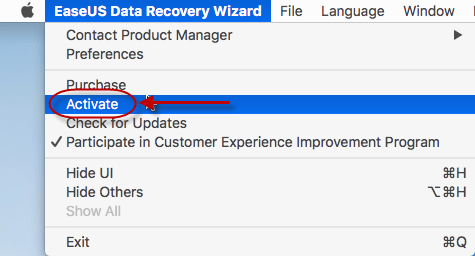
Freie Version:
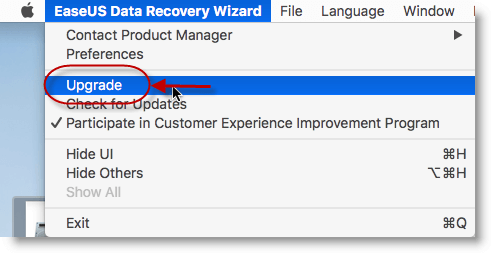
Schritt 3. Geben Sie den Lizenzcode in das Feld ein und klicken Sie auf "Aktivieren" oder "Upgrade", um diese Software auf die Vollversion zu aktualisieren.
Wenn der Prozess abgeschlossen ist, können Sie alle Funktionen von EaseUS Data Recovery Wizard for Mac nutzen.
3. Genießen Sie alle Funktionen von EaseUS Data Recovery Wizard für Mac Vollversion
Führen Sie nun die EaseUS Mac-Datenrettungssoftware auf Ihrem Mac-Computer aus, um alle Funktionen der Mac-Datenwiederherstellung zu nutzen:
| Grundlegende Merkmale | Erweiterte Funktionen |
|---|---|
|
|
Neben der Wiederherstellung von Dateien können Sie mit der EaseUS Data Recovery Wizard for Mac auch Daten von verschiedenen Speichergeräten scannen und wiederherstellen, z.B. Festplatten, USB-Sticks, Speicherkarten, Mobiltelefonen, Kameras usw.
Wie können Sie also Ihre Dateien von allen Speichermedien in verschiedenen Datenverlustsituationen wiederherstellen? Schauen wir mal.
#3. 3 Schritte zur Wiederherstellung gelöschter oder verlorener Dateien auf dem Mac
Wie können Sie also Ihre verlorenen Dateien wie Bilder, Videos, Dokumente, Audiodateien und E-Mails auf dem Mac wiederherstellen?
Folgen Sie dieser vollständigen Wiederherstellungsanleitung, und Sie werden Ihre verlorenen Mac-Dateien zurückbekommen:
Schritt 1. Suche nach verlorenen Dateien
Wählen Sie den Speicherort für die Suche nach verlorenen Dateien aus (es kann eine interne Festplatte/SSD oder eine externe Festplatte sein), auf der Sie Daten und Dateien verloren haben. Klicken Sie auf die Schaltfläche "Nach verlorenen Dateien suchen".

Schritt 2. Gehen Sie die Scanergebnisse durch
Diese Software scannt sofort den ausgewählten Datenträger und zeigt Bilder, Dokumente, Audiodateien, Videos und E-Mails im linken Fenster an.

Schritt 3. Wählen Sie die Datei(en) und stellen Sie sie wieder her
Klicken Sie auf die Daten, um eine Vorschau anzuzeigen, und klicken Sie auf die Schaltfläche "Wiederherstellen", um sie wiederherzustellen.

Das Fazit
Auf dieser Seite bieten wir Ihnen eine zuverlässige Datenrettungssoftware für Mac und einen offiziellen Zugang zum Upgrade auf die Vollversion.
Mit diesem Programm können Sie alle verlorenen Dateien auf Ihrem Mac mit nur wenigen Klicks vollständig scannen und wiederherstellen.
Ist der Artikel hilfreich?
Updated by Mako
Nach dem Studium der Germanistik ist Mako seit 2013 Teil des EaseUS-Teams und hat sich in den letzten 11 Jahren intensiv mit Software-Themen beschäftigt. Der Schwerpunkt liegt auf Datenrettung, Datenmanagement, Datenträger-Verwaltung und Multimedia-Software.
Bewertungen
-
EaseUS Data Recovery Wizard ist eine leistungsstarke Systemwiederherstellungs-Software, mit der Sie versehentlich gelöschte, durch Malware oder aufgrund von Partitionsverlust verlorene Dateien wiederherstellen können.
Mehr erfahren -
EaseUS Data Recovery Wizard ist das beste Programm, das wir bisher getestet haben. Er ist nicht perfekt, weil die heutige fortschrittliche Festplattentechnologie die Datenwiederherstellung schwieriger macht .
Mehr erfahren -
EaseUS Data Recovery Wizard Pro ist eines der besten Programme zur Datenwiederherstellung auf dem Markt. Es bietet Ihnen umfassenden fortschrittlichen Funktionen, z.B., Wiederherstellung formatierter Laufwerke und Reparatur beschädigter Dateien.
Mehr erfahren
Verwandete Artikel
-
SD-Karte kann von Mac nicht gelesen werden? 7 Lösungen ohne Datenverlust!
![author icon]() Mako/May 27, 2025
Mako/May 27, 2025 -
macOS-Wiederherstellung - Was kann der Wiederherstellungsmodus bei einem Ausfall von macOS tun?
![author icon]() Maria/May 27, 2025
Maria/May 27, 2025 -
TextEdit wiederherstellen: Gelöschte/ungespeicherte TextEdit-Dateien wiederherstellen
![author icon]() Markus/May 27, 2025
Markus/May 27, 2025 -
![author icon]() Mako/May 27, 2025
Mako/May 27, 2025